今日はUbuntu 16.04 LTSで以前購入したアニメのDVDが再生できるか試してみました。UbuntuでDVDが再生できれば、利用の幅が広がります。
DVDを挿入したところ、アプリケーションの選択画面になったので、とりあえず再生できそうな「ビデオ」を選択してみましたが・・・。
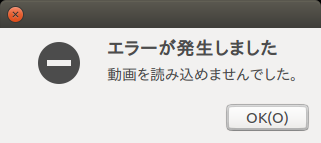
このようにエラーが出てDVDの再生はできませんでした。そこでDVDも再生できるVLC Media Playerをインストールしてみました。
Ubuntu 16.04 LTSにVLC Media Playerをインストールし、DVDビデオを鑑賞できるようにする
VLC Media Playerは、多くのビデオフォーマットやDVDビデオなどに対応したマルチメディアプレーヤーです。Ubuntuに対応するほか、WindowsやMacOSでも利用可能だそうです。
UbuntuでVLC Media Playerをインストールするにはいくつか方法があるようですが、私はTerminalを使ったコマンドでのインストールを試してみました。
Terminalを立ち上げて次のコマンドを実行します。
$ sudo apt-get install vlc
インストールに少し時間がかかりますが、待っていると無事インストール完了しました♪
無事起動もできました。
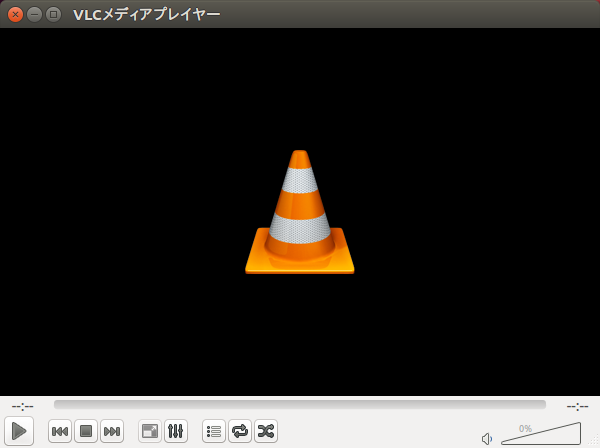
この後、DVDを挿入すると、アプリケーションの選択画面にVLC Media Playerも出てきましたので選択してみました。
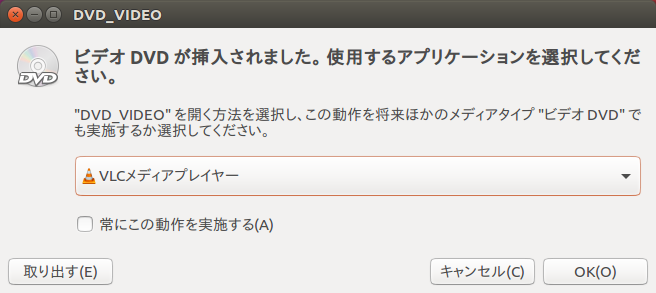
でもですね・・・うーん。再生できません。ネットで調べてみると、もうひと手間必要なようです。
次のコマンドを実行します。
$ sudo apt install libdvd-pkg
「livdvd-pkgを設定しています」の画面が出るのでキーボードのEnterキーを押します。
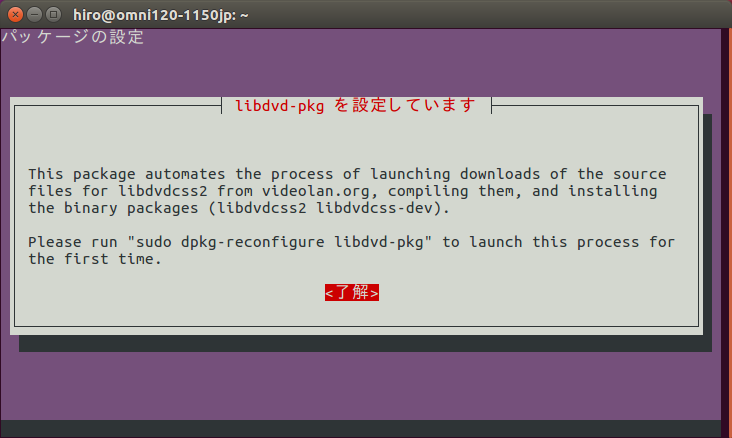
次の画面では「はい」の場所でEnterキーを押します。
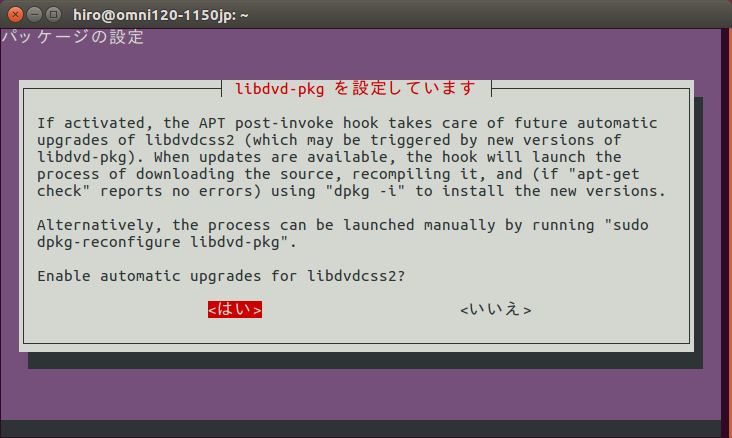
続いて次のコマンドを実行します。
$ sudo dpkg-reconfigure libdvd-pkg
「Download,build and install libdvdcss2/1.4.0-1」の画面になりますので「はい」でEnterキーを押します。
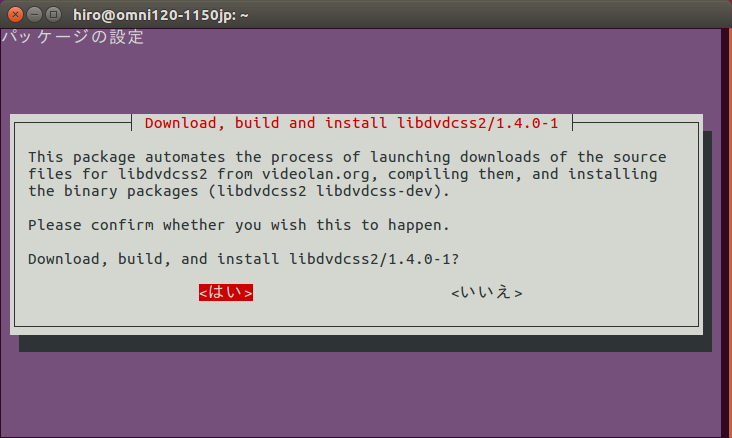
ここまでで作業完了です。
権利の問題もありますので、再生画面はここでは出せませんが無事以前購入したアニメDVDを再生することができました♪
本来でしたら、まずは
$ sudo apt install libdvd-pkg $ sudo dpkg-reconfigure libdvd-pkg
をやってから
$ sudo apt-get install vlc
をするべきだったのだと思います。ちゃんと調べないといけませんね(汗)。